ブログ運営半年で月20万超の元サラリーマンブロガーなつです。
WordPressを導入しブログを作るまでに、機能を拡張するためのプラグインを導入します。
AFFINGER6でも着せ替えデザインを反映させるために必要なプラグインなど必ず必要なもの、あれば便利なもの、そしてブログの特性で必要になるものがあります。
初心者の場合には全部入れがちですが、特段すぐに必要ないものも多いです。
そこで、AFFINGER6の公式でおすすめしているプラグインと初心者向けに最初に必要な定番のものをお伝えします。
詳しくはAFFINGER5と6の違いの記事で確認できます。
※EXは、「上位版」です。(通常版より高機能となります)
もくじ
AFFINGER6のおすすめプラグイン一覧
AFFINGER6のマニュアルでは、使うと便利なプラグインを紹介してあります。それらは必須ではありませんが使うと便利なプラグインとして紹介されています。
| プラグイン名 | 用途 | 必要度合い |
|---|---|---|
| Gutenberg用ブロックプラグイン2 | ブロックエディターの強化 | ◎ 公式推奨 |
| SUGOI MOKUJI(LITE) | 目次挿入 | 〇 公式推奨 |
| WP Multibyte Patch | 文字化け対策 | 〇 公式推奨 |
| Yoast Duplicate Post | 投稿・固定記事の複製 | 〇 公式推奨 |
| All-in-One WP Migration | バックアップ | 〇 |
| WP Bulk Delete | ユーザー・記事の一括削除 | △ |
| Crop Thumbnails | サムネイルの切り抜き | △ |
| iChart | グラフ表示 | △ |
| Post Expirator | 自動で非公開にする | △ |
| WP Downloader | テーマプラグインの簡単導入 | △ |
| File Manager | 管理画面でサーバー内ファイル操作 | 〇 |
| Category Checklist Tree | カテゴリー階層を見やすく | △ |
| Media Cleaner-Clean&Optimize Space | 未使用の画像一括削除 | △ |
| Twenty20 Image Before-After | スライダー形式の画像作成 | △ |
| Regenerate Thumbnails | サムネ画像一括最適化 | △ |
| Password Protected | 会員限定サイトなどパスワード設定 | △ |
| Menu Duplicator | メニュー複製 | 〇 |
| Google XML Sitemaps | クローラ用のサイトマップを作る | 〇 |
| EWWW Image Optimizer | 画像を圧縮 | ◎ |
| Imsanity | 画像サイズを最適にする | 〇 |
| Menu Duplicator | メニューを複製 | △ |
| Customizer Export/Import | デザイン済サンプルを使う時 | ◎ |
| Widget Importer & Exporter | 〃 | ◎ |
| Akismet Anti-Spam (アンチスパム) | スパム対応 | ◎ Wordpressデフォルト |
| Contact Form 7 | お問い合わせフォーム | 〇 |
| Classic Editor | 旧エディターを使う時 | 〇 |
| Classic Widgets | 旧ウィジェットを使う時 | 〇 |
マニュアルではこれだけおすすめのプラグインが紹介されています。必須のプラグインではないので必ず入れないといけない!というものでもありませんが場合によっては入れていきましょう。
ちなみに、私が実際使っているのは、「Google XML Sitemaps」「EWWW Image Optimizer」「Duplicate Post」「Classic Editor」です。


その他、Wordpressを導入するとデフォルトで入っている「Akismet Anti-Spam (アンチスパム)」はセキュリティで必要ですし、デザイン済データ(着せ替え)を使いたい場合には「Customizer Export/Import」「Widget Importer & Exporter」も必須となります。
芸大卒のなつが作ったデザインのマニュアルも特典に追加しました。


⇒ 詳しくはコチラをご覧ください。
※ヘッダーの画像は、イラストACのイラストレーターさん方の作品です。特典内でURLをお伝えしています。
AFFINGER6のおすすめプラグイン
ブログの状態ややりたいことで導入するプラグインも変わってきますが、とりあえず入れておくものをお伝えします。
着せ替えを導入する場合には7つ、着せ替え不要の時は5つでとりあえず入れておく超基本のものをご紹介します。
- Akismet Anti-Spam (アンチスパム)・・・セキュリティ(デフォルト)
- Customizer Export/Import・・・着せ替えを使う時
- Widget Importer & Exporter・・・着せ替えを使う時
- EWWW Image Optimizer・・・画像を圧縮
- Google XML Sitemaps・・・サイトマップを作る。
- Contact Form 7・・・お問い合わせフォーム
- Classic Editor・・・ブロックエディターを使いたくない人は必須
1. Akismet Anti-Spam (アンチスパム)
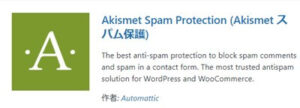
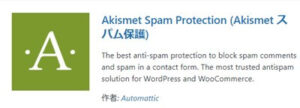
このプラグインは、WordPressを入れると必ず入っているのでご存じの方も多いと思います。用途はスパム対策。最初の登録の時には、Akismet.com API キーが必要ですが、無料で取得が可能です。
Akismet はサイトのコメントをチェックし、フォーム送信内容をスパムのグローバルデータベースと照合して、悪意あるコンテンツの公開を防ぎます。ブログの「コメント」管理画面でキャッチしたコメントスパムを確認できます。
出典:Wordpress「Akismet Spam Protection 」
⇒AFFINGER6(アフィンガー)の公式ページを確認する
※今なら、5大購入特典をお付けしています!
記事を取得できませんでした。記事IDをご確認ください。
※ AFFINGER6(ACTION)は AFFINGER5(WING)の後継版です。
⇒ 違いについてはコチラの記事でどうぞ。
2. Customizer Export/Import
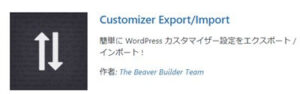
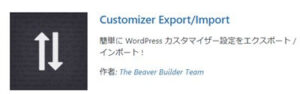
AFFINGER6には着せ替え(デザイン済サンプル)のデザインがあらかじめ用意されています。そのデザインのデータをインストールするために必要なのがこのプラグインです。これは、THE THORも同じです。
- 着せ替え導入に必須
3. Widget Importer & Exporter


こちらも着せ替え(デザイン済サンプル)のデザインを使いたい時のウィジェット用のプラグインです。ウィジェットの考え方は最初は難しいですが、徐々に慣れてきますのでCustomizer Export/Importを入れる際に一緒に入れておきましょう。
- 着せ替え導入に必須
4. EWWW Image Optimizer
このプラグインは、公式では出ていませんが、このブログのように、画像が多いものは導入をおすすめします。
記事に画像を入れると読みやすくなるので重宝しますが、重くなってしまうために圧縮をしてくれるプラグインです。
- 画像が多くなる時の圧縮
5. Google XML Sitemaps
Googleのクロールがブログ内をまわりやすいようにサイトマップを設置します。自動で作成してくれるのがこのプラグインです。
6. Contact Form 7
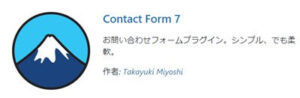
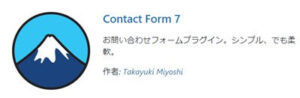
ブログを運営するとき、ユーザーからの連絡等のために設置するのがコンタクトフォーム(お問い合わせ)です。複数作ることもでき、自分なりの問い合わせ内容にすることも可能です。
- お問い合わせフォーム
7. Classic Editor
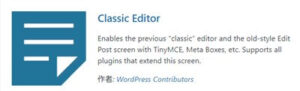
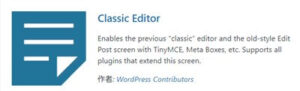
数年前、Wordpressのエディターがブロックエディター「Gutenberg」に変更になりました。ブロックエディターは使い慣れれば問題ないのですが、旧エディターに慣れた人にはあまり評判がよくありません。
実は私も同じで、かなり使い勝手が変わるので効率が落ちてしまうので旧エディターを今でも使っています。そんな時に元のエディターで使える「Classic Editor」というプラグインが重宝します。
- 古いエディターを使いたい時(今後なくなるかも)
8. Classic Widgets
ブロックエディターGutenbergへの変更が進む中、最近ではウィジェットもブロックエディター仕様になってきました。かなり使いづらいので慣れるまでの時間に効率よく仕事をすすめるために「Classic Widgets」を導入してもいいかもしれません。


- 古いウィジェットを使いたい時
⇒AFFINGER6(アフィンガー6)の公式ページを確認する。
※今なら、5大購入特典をお付けしています!
※ AFFINGER6(ACTION)は AFFINGER5(WING)の後継版です。
⇒ 違いについてはコチラの記事でどうぞ。
AFFINGER6の公式推奨プラグイン
AFFINGER6の公式サイトで推奨しているプラグインは4種類です。(2022年7月現在)Gutenberg用のものもあります。
- Gutenberg用ブロックプラグイン2・・・ブロックエディター用
- SUGOI MOKUJI(LITE)・・・目次のカスタマイズ用
- WP Multibyte Patch・・・マルチバイト対策
- Yoast Duplicate Post・・・複製
Gutenberg用ブロックプラグイン2
Gutenberg用ブロックプラグイン2とは、新しいブロックエディターを調整するためのプラグインです。色やアイコンなど細かな設定もできますので、AFFINGERで取得し導入しましょう。
SUGOI MOKUJI(LITE)
目次のカスタマイズをするためのプラグインです。目次設定やアイコンの色変更などができるようになります。
WP Multibyte Patch
マルチバイト文字対策と公式にはありますが、これは文字化けなどのエラーにに対応するためのプラグインです。
Yoast Duplicate Post
投稿・固定ページを複製するためのプラグインです。


AFFINGER6の便利なプラグイン 「必要に応じて導入」
おすすめプラグインの中でも必要に応じて入力しておいた方が良いものもあります。
ブログが成長してくるにつれて重くなったりするとW3TotalCacheなども必要になってきます。
- Imsanity
- iChart
- Post Expirator
- Menu Duplicator
1. Imsanity
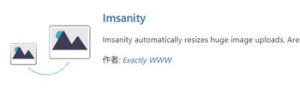
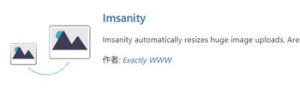
フリーの画像等を引き込んだ時、横幅3000ピクセルくらいの大きな画像だったりすることもあります。手作業で画像を小さくもできますが、ひとつひとつ作業をするのは大変です。
このプラグインで大きな画像は小さく置き換えてくれます。
⇒AFFINGER6(アフィンガー6)の公式ページを確認する。
※今なら、5大購入特典をお付けしています!
※ AFFINGER6(ACTION)は AFFINGER5(WING)の後継版です。
⇒ 違いについてはコチラの記事でどうぞ。
2. iChart
ブログの記事内でなにかを分析するときや、ユーザーに見やすく表現するためにグラフ表示はとても便利です。レーダーチャートなどもこのプラグインで表示できるようになっています。
3. Post Expirator
例えば、トレンドの記事などは賞味期限がありますが、日にちが過ぎても公開したままになると訪れたユーザーの興味をそぐかもしれません。
そこで、投稿ページなどを指定した日に非公開にできるプラグインです。
4. Menu Duplicator
メニューの複製をするためのプラグインです。
↓ 当ブログからWordpressテーマAFFINGER6を購入くださった方に特典をプレゼント!
記事を取得できませんでした。記事IDをご確認ください。
初心者だからこそWordpress有料テーマ を使うべき理由
無料テーマを使うことで時間の無駄遣いをしていませんか?
- 思い通りのデザインにできない
- なかなか稼げない
- アクセス数が増えない
こんな悩みを抱えていませんか?
稼ぐブログにしろ趣味ブログにしろ検索の上位にこなければなかなか読んでもらえません。もしあなたが稼ぐブログを作りたいなら、初心者の時に初期投資することはとても大事なことです。
Wordpressの有料テーマができる5つのこと
- 検索上位を目指せる
- 見た目が綺麗でおしゃれになる
- 機能が豊富で出来ることが多い
- マニュアルなどのサポート
- 有名ブロガーも有料テーマを使っている
これまでにあげた5つの有料テーマの特徴を説明していきます。
1. 検索上位を目指せる
ブログを運営していく上で対策をしていかなければいけないのがSEO対策です。検索エンジンのことを考えてブログを最適に合わせていくということがSEO(SearchEngine Optimizationの略)です。
- 情報の信頼性
- ユーザーへの役立つ情報であるか?
- スマホ・PCなどでストレスなく使える
などたくさんの要因がありますが、ブログを訪問した人があなたのブログの多くの記事を読んでくれるようなテンプレートの仕組みも有料テーマでは細やかに考えられています。
2. 見た目が無料テーマ以上に綺麗になる
シンプルが良いか、綺麗なテーマが良いのかそれぞれの好みによります。無料テーマは必要最低限のものを備えていますがやはりシンプルすぎていずれつまらなくなってしまいます。
有料テーマはデザイン性が高く自分の好きなデザインにもカスタマイズしやすいです。


出典:AFFINGER6(アフィンガー6)
3. 機能が豊富でできることが多い
今現在新しい機能として出てきたのが「着せ替え機能」です。過去にも賢威などにはベース色とパターンがありましたが最近ではアフィリなどはっきりと違った用途で使えるように作りこんでいます。
4. マニュアルなどのサポート
なにかわからないことがあった場合、詳しく記載しているものがあるだけで安心できます。ここが無料テーマと一番違う部分、有料テーマでは売りっぱなしにしない工夫がされています。
5. 有名ブロガーも多数使用
稼いている有名ブロガーと言われる人のほとんどは有料テーマを使っています。ブログ造りでは内容も非常に大事ですが、文章や扱っている分野が同じ程度ならやはり最後の勝負はテーマの構造などになります。
もしあなたが稼ぐブログを作りたいと考えているならば「有料」テーマも検討してみてください。
カスタマイズで悩んでいる時間、ブログの完成度、上位に表示するメリットなど考えると有料テーマはあなたのお役にたちます。


「ACTION(AFFINGER6)」
- 高機能の最新テーマで大人気
- デザイン変更でいろんな用途に使える
- マニュアル完備
- 各パーツがプロに作ってもらったみたいにアレンジ可能
- バナーや囲い枠スライダーなど特殊なものが簡単に作れる。
⇒ 違いについてはコチラの記事でどうぞ。


















⇒AFFINGER6(アフィンガー6)の公式ページを確認する。
※今なら、5大購入特典をお付けしています!